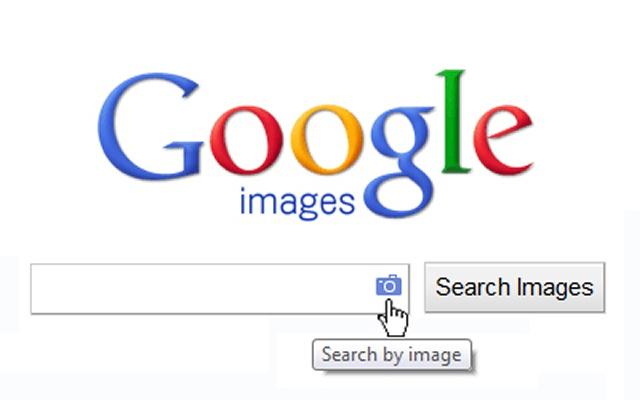Dalam penggunaan normal di kehidupan sehari-hari, kita sudah terbiasa untuk menggunakan Google Image Search melalui komputer atau pun laptop milik kita. Dengan melakukan Drag and Drop pada gambar, yang ingin kita ketahui sumbernya, ke dalam mesin pencarian Google atau melakukan klik kanan di gambar, yang ingin kita ketahui sumbernya saat kita sedang browsing. Namun, bagaimana caranya jika kita ingin bisa melakukannya lewat gadget kita?
Perlu untuk diketahui, Google Reverse Image Search ternyata juga dapat dilakukan dengan berbagai cara di gadget kita, lho.
Memang, banyak aplikasi yang menyediakan fitur ini untuk diunduh melalui Play Store, tetapi Google sebenarnya sudah menghadirkan fitur bawaan ini pada gadget kita. Dengan menggunakan browser Chrome untuk Android dan iOS, kita bisa memulai dengan sebuah contoh jika gambarnya sudah ada di browser tetapi kita ingin mencari tahu lebih jauh tentang gambar tersebut.
Nah, jika kita sudah menaruh gambar tersebut di aplikasi Chrome, lakukan tap pada gambar tersebut untuk melihatnya dalam tampilan penuh. Selanjutnya, tekan dan tahan pada gambar tersebut sehingga akan dimunculkan sebuah pesan pop-up. Lalu, pilihlah opsi “Search Google for this image.” dari deretan opsi yang ada. Hasilnya pun akan tersaji, dengan Google yang mencarikan web dimana dia bakal menemukan gambar tersebut berikut sebaris teks penjelasan untuk informasi yang lebih jelasnya.
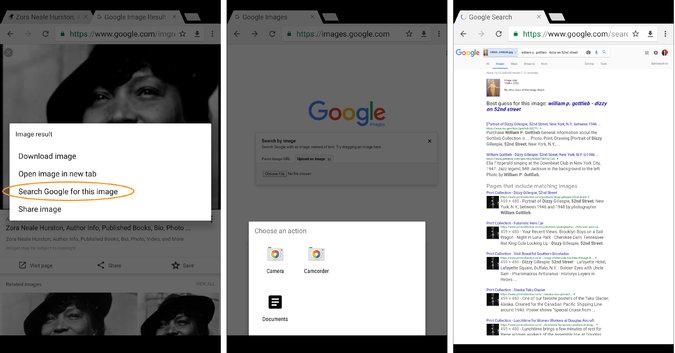
Metode lainnya yang juga bisa kita gunakan adalah dengan memilih Desktop Version dari Google Images Search dengan melakukan tap pada tombol menu yang berada di pojok kanan atas dan pilihlah opsi “Request Desktop Site.” dari deretan opsi yang ada. Jika kita sudah masuk ke dalam fitur ini, pilihlah ikon bergambar kamera pada Search Bar. Dengan memilih ikon ini, kita pun dapat meng-upload gambar yang tersimpan di gadget kita untuk segera dicari tahu lebih jauh di web.
Alternatif lainnya lagi, kita juga dapat mengambil gambar dengan kamera pada gadget kita dan mencarinya di Google.
Mudah, bukan? Selamat mencobanya di gadget kalian, ya!